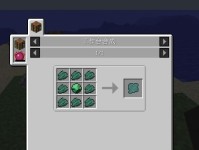随着技术的不断发展,安装操作系统已经变得相对简单。本文将介绍如何使用W8光盘来安装Windows8系统。通过详细步骤的指导,即使对于初学者来说,也能轻松完成系统的安装。下面将一一为您介绍。
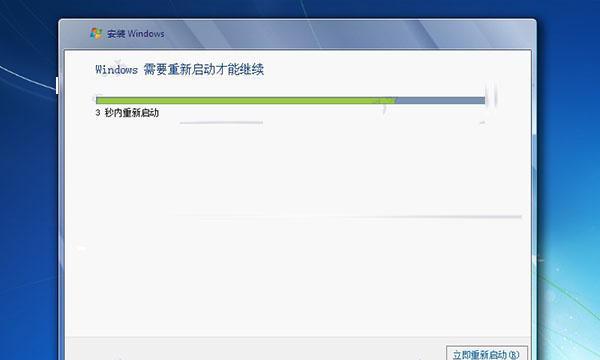
1.准备所需材料和工具:
在开始安装前,您需要准备好一台电脑、一张可引导光盘和Windows8系统安装光盘。确保您已备份重要文件,并将电脑连接到稳定的电源。
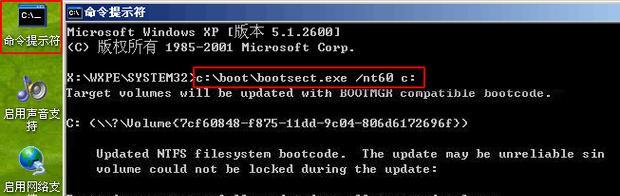
2.设置电脑启动顺序:
进入BIOS设置界面,将光盘驱动器设为首选启动设备。保存并退出BIOS设置。
3.插入W8光盘并重启电脑:
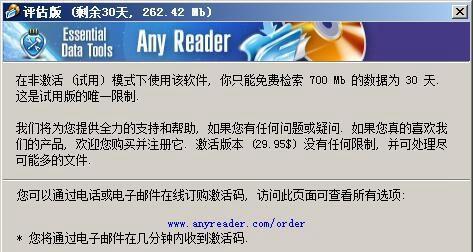
将W8光盘插入光驱,重启电脑。此时电脑将会从光盘启动,进入Windows8安装界面。
4.选择语言和区域设置:
根据个人需求,选择合适的语言和区域设置。点击“下一步”继续。
5.输入产品密钥:
在相应的文本框中输入您的Windows8产品密钥。点击“下一步”。
6.接受许可协议:
阅读并接受许可协议,然后点击“下一步”。
7.选择安装类型:
选择“自定义安装”,以便在安装过程中进行更多自定义设置。
8.创建新分区:
根据磁盘空间情况,选择一个分区用于安装Windows8系统。点击“新建”按钮,设置分区大小和其他相关选项。
9.格式化分区:
对新建的分区进行格式化。选择分区并点击“格式化”按钮。
10.开始安装:
点击“下一步”按钮,系统将开始安装过程。请耐心等待。
11.配置系统设置:
在安装过程中,系统会要求您进行一些配置,如选择个人设置、设置网络连接等。
12.完成安装:
当系统安装完成后,电脑将会自动重新启动。按照屏幕上的提示,完成剩余的设置。
13.更新和激活系统:
在成功安装Windows8后,及时更新系统并激活授权。这将确保您的系统正常运行。
14.安装必备软件和驱动程序:
为了更好地使用Windows8系统,您可以安装必备的软件和驱动程序,以提升系统的性能和稳定性。
15.数据迁移和备份:
如果需要,您可以将个人文件从之前的系统迁移到新安装的Windows8系统中。同时,定期备份重要文件也是非常重要的。
通过本文的指导,您已经学会了如何使用W8光盘来安装Windows8系统。只需要按照步骤逐一操作,即可轻松完成安装。祝您使用新系统愉快!